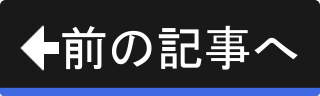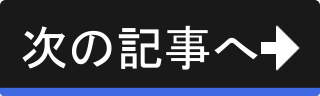オブジェクトが重ならないように並べる
この記事では、オブジェクトの重なり除去について説明します。 重なり除去は、重なっているオブジェクトを必要最低限の移動で重ならないように配置し直す機能です。 重なっているオブジェクトが存在しない場合は何も起こりません。

なお、他のオブジェクトとの間隔をピクセル単位で指定することもできます。 間隔に 0(ゼロ) が指定されると境界が接するように配置されます。
オブジェクトを重なり除去する
では、重なり除去を行ってみましょう。 何でもいいのでオブジェクトが重なっている画像を開きます。
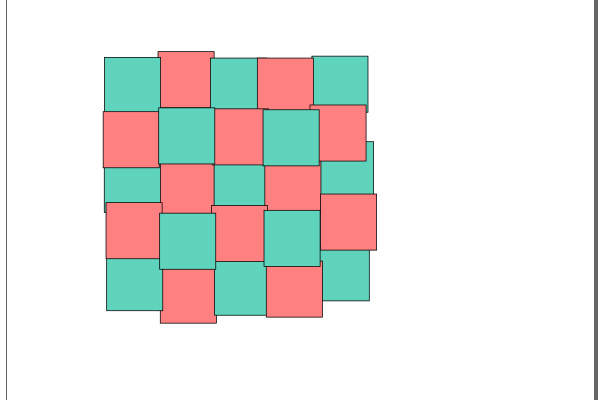
上図のように格子状の市松模様ですが、オブジェクトが一部重なっている画像です。 オブジェクトの重なりを除去してきれいに並べましょう。
まずは、対象とするオブジェクトを選択します。 今回は全てのオブジェクトを選択しましょう。
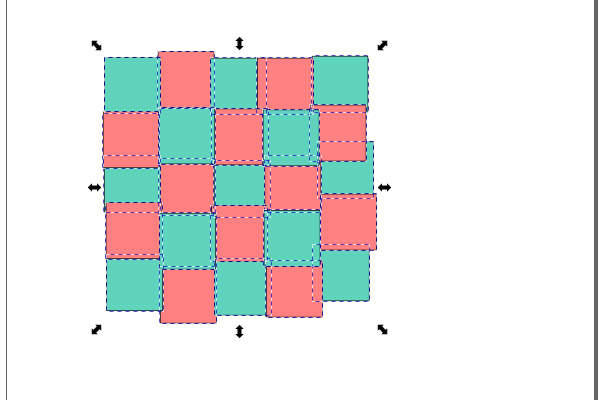
上図のように全てのオブジェクトを選択します。 次に、整列と配置ダイアログを開きます。
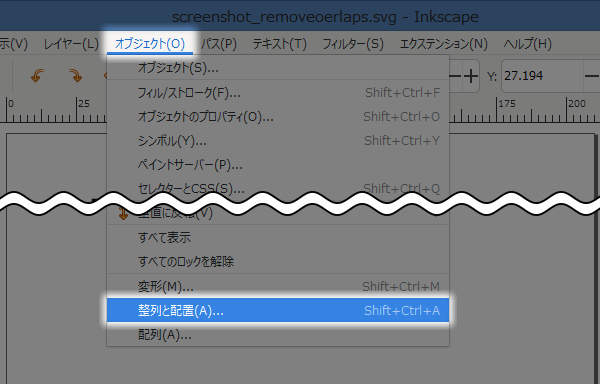
上図のように画面上部のプルダウンメニューの"オブジェクト(O)" -> "整列と配置(A)..."を実行します(またはキーボードのSHIFT+CTRL+Aを押します)。
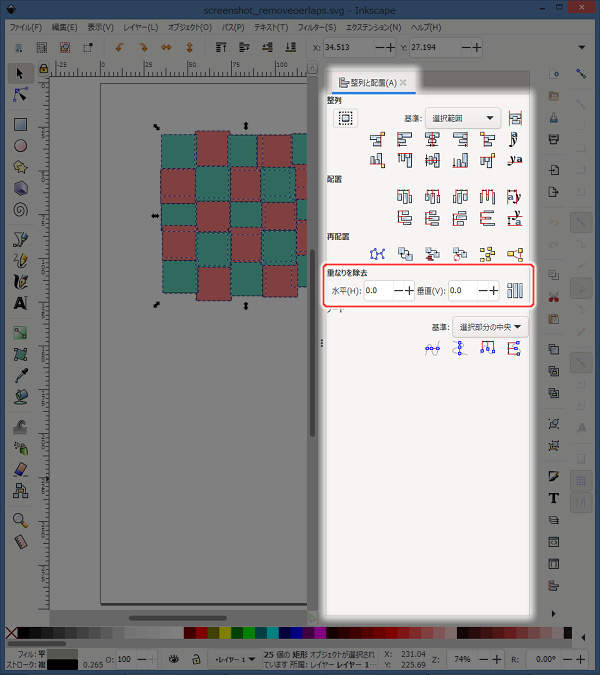
上図のように整列と配置ダイアログが開きます。 では、重なりを除去しましょう。 まずは、他のオブジェクトとの間隔を 0(ゼロ) にして隣接するように並べます。
![5. [重なりを除去]ボタンを押す 5. [重なりを除去]ボタンを押す](/images/screenshot_removeoerlaps-05.jpg)
上図のように[重なりを除去]ボタン(![[重なりを除去]ボタン [重なりを除去]ボタン](/images/button_removeoerlaps.jpg) )を押します。
)を押します。
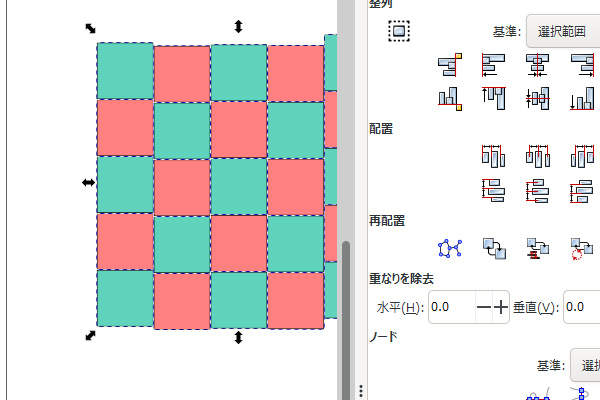
上図のようにオブジェクト同士が重ならないように並び替えられました。 では次に、他のオブジェクトとの間隔を 10 ピクセルにしてみましょう。
![7. 水平(H)と垂直(V)を10にして[重なりを除去]ボタンを押す 7. 水平(H)と垂直(V)を10にして[重なりを除去]ボタンを押す](/images/screenshot_removeoerlaps-07.jpg)
上図のように水平(H)・垂直(V)ともに 10 を指定して[重なりを除去]ボタン(![[重なりを除去]ボタン [重なりを除去]ボタン](/images/button_removeoerlaps.jpg) )を押します。
)を押します。
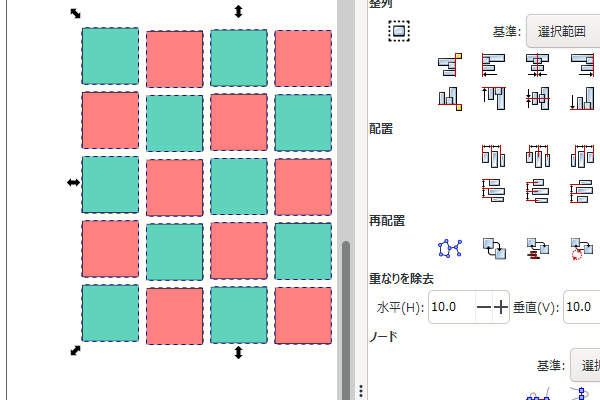
上図のようにオブジェクト同士が 10 ピクセルの隙間を開けて並び替えられました。